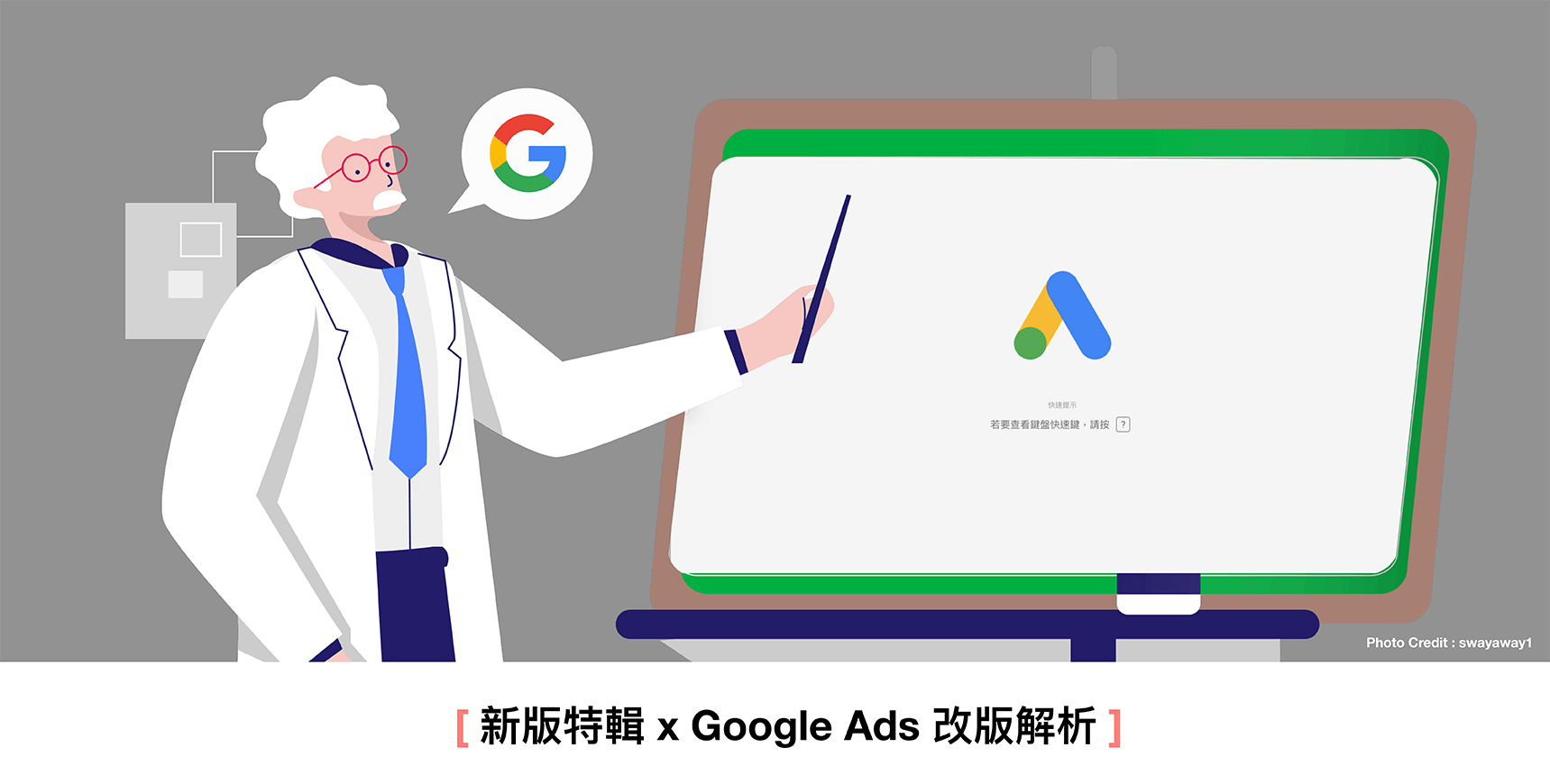這篇文章整理了新版 Google Ads 的功能更新、名稱變更與被合併的功能位置。
對於工作上時常需要操作 Google 廣告的行銷人而言,這一年是個挑戰自我極限的一年…先是必須揮別舊版 AdWords 介面溫暖的懷抱,再來是好不容易和新版 AdWords 打好關係後,殊不知它搖身一變升級為 Google Ads 後,一切努力又必須從零開始…
以下我們整理了幾項人們在使用 Google Ads 會碰上的主要問題,包含:新舊版功能位置改變、功能合併、名稱/選單變更、按鍵位置改變、新增功能…等問題,並分別以『主要區域、總覽頁面與廣告活動設定』為說明分項講解,希望能以更清晰簡單的資訊幫助各位投手和 Google Ads 營造好關係,迎接更美好的人生~
Google Ads 主要區域:神隱功能大集合
AdWords 中的被合併的功能,在新版 Google Ads 介面中卻怎麽也找不到…以下為你揪出這些功能的藏身處,讓你不再盯著螢幕嘆氣~
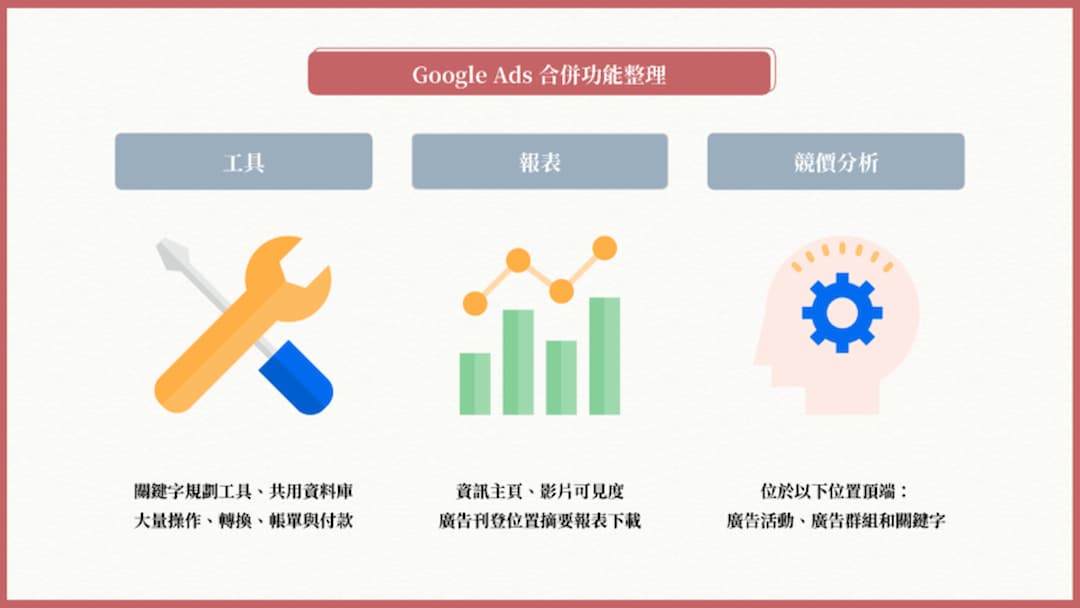
隱藏聖地一:『工具』選單
AdWords 中的『設定』功能(齒輪圖示)『共用資料庫、大量操作、關鍵字規劃工具、目標對象管理員、轉換、帳單與付款』都可以在新版 Google Ads 右上方的『工具』區中找到。
隱藏聖地二:『報表』選單
⇥『維度』報表更名為『預先定義的報表』,歸類於『報表』區
⇥『資訊主頁、影片可見度、廣告刊登位置摘要報表下載』等功能也可在『報表』選單內找到
Google 界的神隱少女:競價分析
想查看好用的競價分析,現在可在以下這三個位置的頁面頂端找到他的蹤影,分別是:
⇥ 廣告活動
⇥ 廣告群組
⇥ 關鍵字
Google Ads 總覽頁面:新功能報到
成效指標比較功能
目前總覽頁面可同時觀看四項指標,你可以選擇想要比較的指標進行比較,曲線圖上右上角也提供特定的時間供使用者選擇。
資訊卡
『摘要』與『深入分析』資訊卡為 Google Ads 推出的新功能,可幫助用戶在進行成效/資料分析時更容易掌握過去會忽略的數據。
⇥ 摘要資訊卡
為用戶所選擇日期範圍內的成效作摘要分析,並針對帳戶、廣告活動、廣告群組層級顯示不同的摘要說明
⇥ 深入分析資訊卡
深入分析的主要功能為『觀測』,當廣告帳戶出現指標或是其他改變時,系統就會顯示相關的資訊卡在總覽頁面以示提醒 ➪ 更多深入分析的延伸功能,可至說明中心查詢
Google Ads 廣告設定:名稱異動與新功能
新版 Google Ads 設定廣告時,相較於舊版 AdWords 介面,許多功能已進行名稱異動、功能簡化,以下整理 Google Ads 廣告設定的重點更新,讓大家可以更清楚使用的方式。
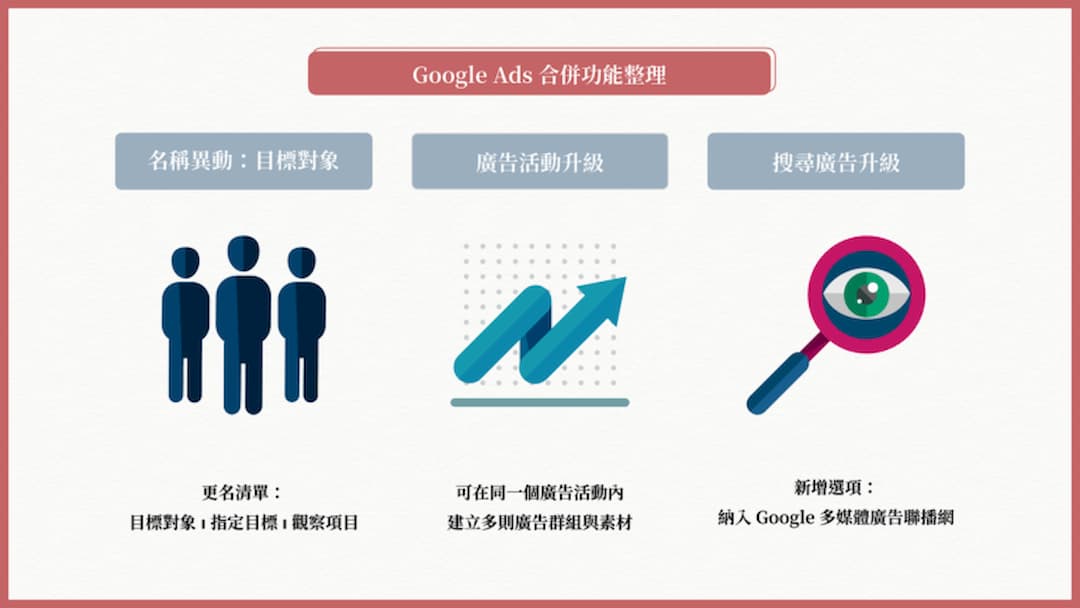
名稱異動:目標對象
⇥『目標對象名單』改名為『目標對象』,並可以在建立新廣告活動時選取『目標對象』進行設定
⇥『指定目標與出價』改名為『指定目標』
⇥『僅限出價』改名為『觀察項目』
可同時建立多則廣告群組
⇥ 新版的 Google Ads 可同時建立多則廣告群組與廣告素材,只需點選『新增廣告群組』,即可在同一個廣告活動內建立高達 20,000 個廣告群組
⇥ 每個廣告群組最多可包含 300 則圖像/圖庫廣告,或是 50 則有效的文字與非圖像/圖庫廣告
⇥ 如果想複製廣告素材,可點選廣告縮圖右下的『複製』圖示即可
搜尋廣告升級
舊版的『搜尋聯播網廣告(投放至精選多媒體廣告聯播網)廣告活動』,在新版 Google Ads 介面建立搜尋廣告活動時,改為有兩項聯播網選項可選擇,只需點選『多媒體廣告聯播網』選項下的『納入 Google 多媒體廣告聯播網』,廣告即可放送於多媒體聯播網。
➪ 變更事項:如果想放送圖像廣告,需前往『回應式廣告』製作,目前搜尋聯播網已無法再投放
以上就是本日的數位資訊分享,感謝你的閱讀!
如果對以上廣告有興趣,歡迎來電洽詢,我們會安排專業的優化師為您服務。
✆†02-23965819
✉︎†https://pse.is/ispot
每個禮拜一和禮拜五早上 10 點,iSPOT 會準備一篇閱讀時間約一分鐘的文章,帶著讀者利用早晨時光為腦袋補充數位新知識,請大家開啟心中的小鈴鐺,或是透過 Facebook 專頁 接收我們的文章通知。